Wie kann ich die Sichtbarkeit von Elementen ändern?
In diesem Artikel erfahren Sie, wie Sie die Sichtbarkeit von Deals, Kontakten und Organisationen ändern können. Wie Sie die Sichtbarkeit von Leads ändern, erfahren Sie in diesem Artikel.
Sichtbarkeitsgruppen
Wenn Sie ein Team leiten, möchten Sie möglicherweise den Zugriff auf bestimmte Daten in Ihrem Account einschränken. Pipedrive ermöglicht die Einrichtung von Sichtbarkeitsgruppen, mit denen Sie Ihre Nutzer kategorisieren und festlegen können, welche Elemente sie einsehen dürfen.
Um die standardmäßigen Sichtbarkeitsberechtigungen einzurichten, gehen Sie zu Einstellungen > Nutzer verwalten > Sichtbarkeitsgruppen.
Sie erhalten die Möglichkeit, die standardmäßige Sichtbarkeit für Elemente, die zum System hinzugefügt werden, auszuwählen. Sie können diese Einstellung zu jeden beliebigen Zeitpunkt ändern.
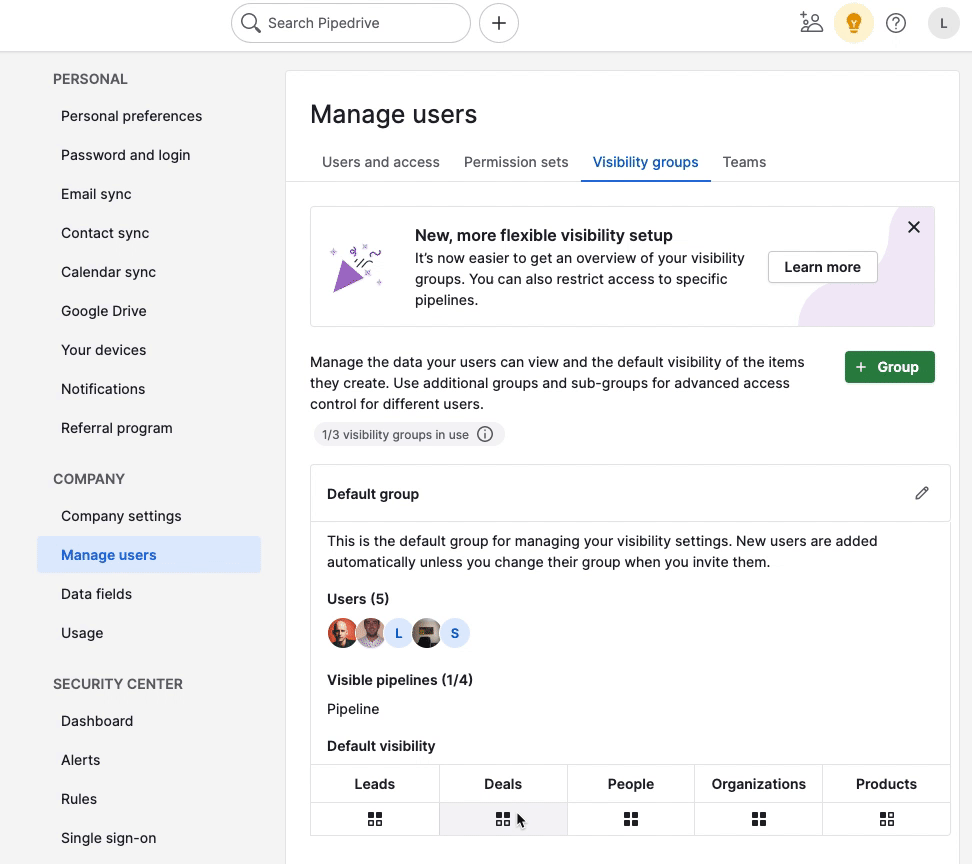
Detailansicht
Die Detailansicht ist die Ansicht eines einzelnen Deals, eines Kontakts oder einer Organisation und sie enthält alle Informationen zu diesem Element. Sie können die Sichtbarkeit eines Elements in der Detailansicht auch individuell festlegen.
Klicken Sie auf das Sichtbarkeitssymbol oben auf der Seite und wählen Sie die Sichtbarkeit für dieses bestimmte Element.

Ähnlich wie bei den obigen Informationen handelt es sich bei den Sichtbar-für-Optionen um die gleichen Sichtbarkeitsoptionen, die für Ihren Pipedrive Plan gelten.
Listenansicht
Je nach Anzahl der zu bearbeitenden Elemente gibt es zwei Möglichkeiten, die Sichtbarkeit der Elemente in der Listenansicht zu ändern.
Wenn Sie die Sichtbarkeit eines einzelnen Elements in der Listenansicht ändern möchten, vergewissern Sie sich, dass Ihre „Sichtbar für“-Spalte sichtbar ist. Fahren Sie dann mit dem Mauszeiger über das Element und wenn das Bleistiftsymbol erscheint, klicken Sie darauf, um die Sichtbarkeitseinstellung zu bearbeiten.
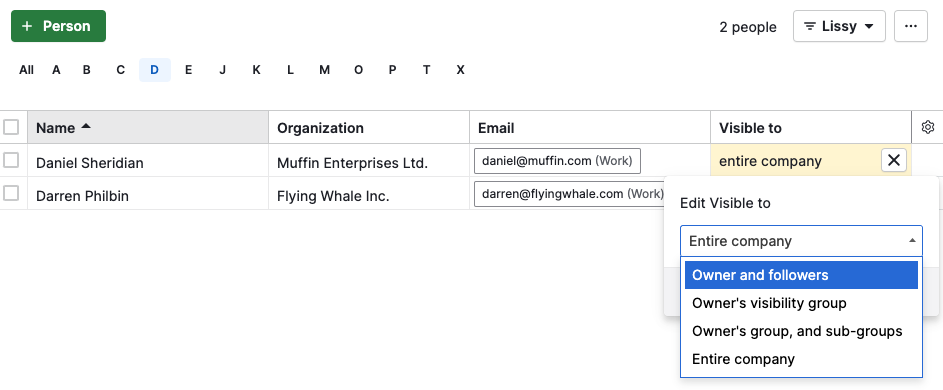
Wenn Sie die Sichtbarkeit mehrerer Elemente ändern möchten, können Sie die Massenbearbeitungsoption verwenden. Sie können entweder bestimmte Elemente oder alle angezeigten Elemente in Ihrer Liste auswählen. Dann können Sie deren Sichtbarkeit ändern, in den Sie eine andere Option auswählen.
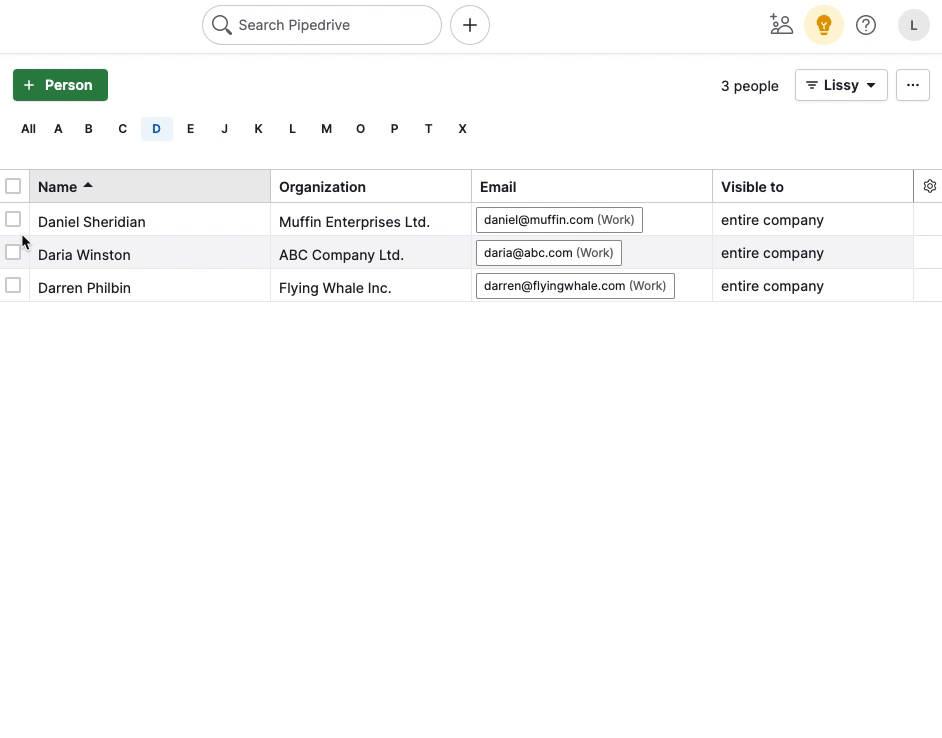
Erfahren Sie mehr über die Massenbearbeitungsfunktion in diesem Artikel.
Sichtbarkeitsprobleme
Wenn Sie ein regulärer Nutzer sind, können beim Öffnen bestimmter Kontakte oder Deals Probleme auftreten. In einem solchen Fall erscheint das folgende Banner:

Falls dieses Banner angezeigt wird, wenden Sie sich bitte an Ihren Administrator. Diese können Ihnen entweder Sichtbarkeit gewähren oder Ihren Status in „Follower“ ändern, wodurch Sie das Element (jedoch nicht viel mehr) anzeigen können. Erfahren Sie in diesem Artikel, weshalb Sie bestimmte Elemente nicht sehen können.
War dieser Artikel hilfreich?
Ja
Nein